Содержание
За отображение web-страниц отвечает движок браузера. Одним из них является Gecko. Движок был разработан компанией Netscape в конце девяностых годов прошлого века и позже получил свое развитие в продуктах Mozilla. Благодаря открытой лицензии и кроссплатформенности, Gecko стал основой большого числа браузеров. О некоторых из них пойдет речь в путеводителе.Camino 1.5.4
Официальный сайт: www.caminobrowser.org
Операционная система: Mac OS X
Русский язык интерфейса: есть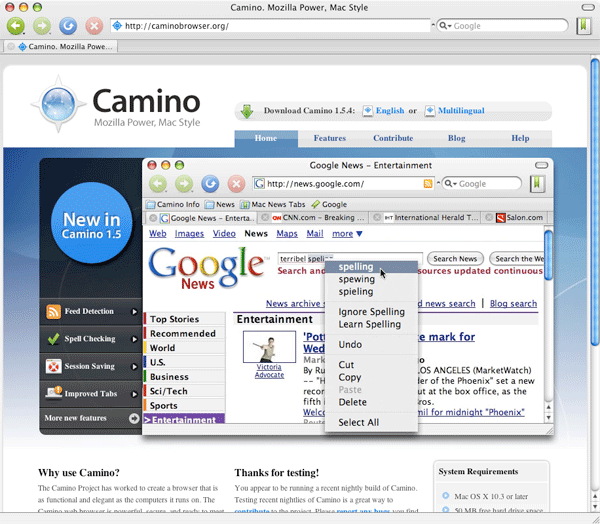
На заре развития Mac OS X по сути единственным браузером в системе был Internet Explorer 5.5. Он в точности копировал своего аналога для Windows, который в ту пору доминировал на рынке. В конце 2001 года группа разработчиков из команды Netscape решила создать браузер на движке Gecko с использованием интерфейса Cocoa. Результатом их работы стало появление браузера Chimera, который быстро завоевал уважение пользователей Mac OS X, так как загружал страницы быстрее, чем Internet Explorer, более точно отображал документы, использующие последние стандарты, а также обладал буквально убийственной на тот момент возможностью – он поддерживал вкладки. Вскоре название браузера пришлось сменить из-за проблем с легальностью, и в результате его имя стало таким, каким оно является сегодня – Camino.
В отличие от Mozilla Firefox, Camino является стопроцентным приложением Mac OS X, используя интерфейс прикладного программирования Cocoa. В Mozilla Firefox же для отображения интерфейса используется язык разметки XUL. Несмотря на то, что это дает возможность браузеру запускаться во многих операционных системах, пользователям Mac OS X, на это, по большому счету, наплевать. Mozilla Firefox выглядит не так красиво в Mac OS X, как того требуется от приложений, претендующих на всеобщую любовь и высокую популярность. Camino же, будучи родным приложением Mac OS X, использует такие системные инструменты, как проверку орфографии, сервисное меню, а также безопасное хранилище паролей Keychain.
Как было сказано ранее, Camino поддерживает вкладки. Это позволяет открывать несколько страниц в пределах одного окна. Впрочем, данной возможностью сегодня никого не удивишь, ведь даже последняя версия Internet Explorer научилась работать с вкладками.
Camino умеет обнаруживать на страницах RSS-каналы, показывая соответствующий значок в правой части адресной строки. Далее вы можете передать управление приложению, отвечающему за чтение RSS-новостей. В нем уже происходит подписка. Сам браузер не содержит подобных инструментов чтения.
Сохранение сессий позволяет открывать набор вкладок, который был во время последнего закрытия приложения. Для этого выделена отдельная кнопка. А если случилась беда, и браузер аварийно закрылся, что при следующем его старте вы не потеряете страницы, которые просматривали ранее. Стоит заметить, что данная функция реализуется в Safari, другом популярном браузере Mac OS X, только с помощью подключения дополнительных модулей.
Camino может импортировать закладки из Safari и Mozilla Firefox. Управление закладками происходит внутри главного окна браузера. Вместо того чтобы оперировать длинным списком ссылок, как это принято в Internet Explorer или в Mozilla Firefox, вы управляете закладками, организованными в коллекции. Имеется возможность поиска внутри закладок. Отдельными папками выделены группа ссылок, расположенная на панели инструментов, а также в главном меню. Кроме того, отдельной коллекцией считается история посещений web-страниц, а также десять наиболее популярных адресов.
В отличие от браузеров, построенных на основе Mozilla Firefox, Camino не поддерживает смену тем оформления. Кроме того, вы не можете использовать расширения Mozilla, что сильно ограничивает расширяемость браузера. Собственных модулей для Camino существует очень мало.
Плюсы:
+ тесная интеграция с системными компонентами Mac OS X
+ удобная работа с закладками
Минусы:
- отсутствие поддержки расширений Mozilla Firefox
К содержаниюCloud Web Browser 0.5.9
Официальный сайт: http://clouddev.blogspot.com
Операционная система: Windows
Русский язык интерфейса: нет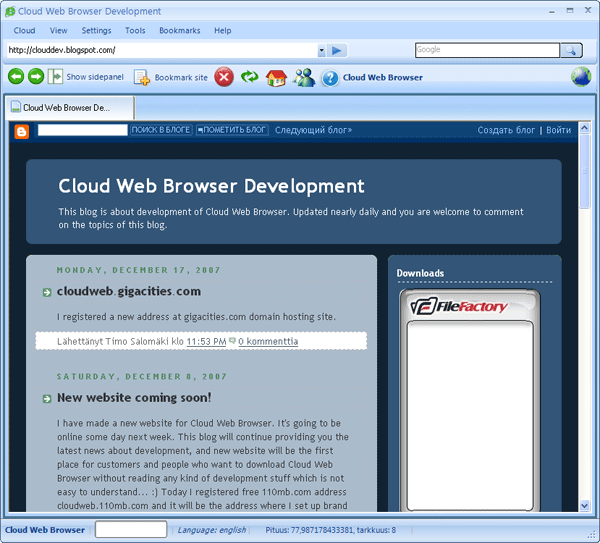
Финляндия славится своими виртуозными хоккеистами и роскошными банями. К этому списку можно смело добавить Linux. Cloud Web Browser также разрабатывается финским программистом, но станет ли он когда-нибудь национальным достоянием – это большой вопрос.
Первое системное требование браузера повергает в шок. Необходимо, чтобы в системе был установлен Microsoft .NET Framework 2.0. Cloud Web Browser – единственный браузер на движке Gecko, который осмелился выдвигать такие требования к системе.
На этом сюрпризы не прекратились. Программа выложена на официальном сайте в виде архива. Он распаковывается в произвольную папку, после чего, разумно предположить, что надо запустить исполняемый модуль. Но где он? Файл cloud.exe спрятан за двумя дверьми вложенных каталогов Bin и Debug.
Первый запуск – программа вылетает с ошибкой. Чтобы передать эффект и ощущения пользователя, лучше всего представить себе жевательную резинку. Человек жует ее и хочет надуть пузырь. Шар раздувается и вдруг лопается. Какое разочарование, ведь хотелось надуть его еще больше. Запуск Cloud Web Browser происходит в таком же неторопливом темпе. Окно приложения плавно разворачивается на весь экран. Казалось, можно начинать работать, но нет, пузырь лопается, вернее, приложение вылетает с ошибкой. Аналогичные разочарования постигли еще несколько раз, но спустя несколько неудачных попыток, программа, наконец, запустилась.
Дизайн браузера зависит от выбранной в данный момент темы оформления Windows. Панель инструментов расположена под строкой адреса, что весьма непривычно. Многие элементы имеют весьма внушительные размеры. Вкладки толщиной с панель инструментов, конечно, впечатляют, но это неразумная трата экранного пространства. Строка ввода поискового запроса работает только с Google.
Боковая панель браузера содержит журнал и закладки. Структура ссылок на любимые сайты традиционна, состоя из папок. Особенностью браузера является возможность проверки ссылок на актуальность. Она может происходить автоматически, с заданным интервалом времени.
Cloud Web Browser обладает возможностью контроля содержимого web-страниц. Если в документе встречается запрещенное слово, то он не показывается пользователю. Соответствующее диалоговое окно настроек браузера имеет пикантное содержание – оно переполнено матерными словами и трехэтажными пошлостями. Да, именно эти слова и нельзя знать ребенку, именно их и будет обнаруживать браузер. Вспомните мультипликационный фильм про Масяню «Хомяк», где они с Хрюнделем вводили фильтры для гостевой книги. Если вы хотите качественную защиту от нежелательных страниц, вам предстоит проделать то же самое.
Несмотря на то, что строка ввода поискового запроса не позволяет переключаться между движками, вы можете использовать различные сервисы для поиска. Они описываются в настройках браузера в виде сокращений. В результате, вам достаточно набрать в адресной строке одну-две буквы, затем строку запроса, и поиск тут же начнется.
Cloud Web Browser поддерживает мышиные жесты. Их настройка происходит с рисунками. Вы можете регулировать длину жестов, максимальный допуск к их аккуратности.
В состав браузера включен инструмент перевода интерфейса. С помощью него можно довольно быстро изготовить локализацию, в том числе и для русского языка. Но, видимо, этим модулем практически никто не пользуется. Браузер поддерживает лишь три языка – финский, английский и испанский.
Разработка Cloud Web Browser находится на раннем этапе. Стабильность работы браузера практически нулевая. За все время тестирования продукта, ни разу не удалось выйти из него по собственной воле. Каждый раз все заканчивалось вылетом с ошибкой.
Впрочем, автор программы и не отрицает того, что его браузер пока находится в стадии разработки. И если привести ее в порядок, повысив стабильность и скорость прорисовки интерфейса, то получится неплохой браузер с минимальным набором функций.
Плюсы:
+ контроль над содержимым сайтов
Минусы:
- крайне низкая скорость работы
- нестабильность
- требование наличия установленного Microsoft .NET Framework 2.0
К содержаниюEpiphany 2.20.2
Официальный сайт: www.gnome.org/projects/epiphany
Операционная система: Linux
Русский язык интерфейса: есть
Epiphany является неотъемлемой частью GNOME. Как следствие, браузер вынужден придерживаться философии рабочей среды. Она заключается в максимальном упрощении интерфейса, в оптимизации набора функций. Программа должна выполнять свою работу, только свою работу и, желательно, делать все качественно. Задача Epiphany заключается в отображении содержимого Всемирной паутины. На этом и сосредоточились разработчики браузера, оставив все второстепенное на откуп производителям модулей расширения. Подобное решение, надо заметить, очень напоминает Mozilla Firefox, где также все специфические возможности реализуются с помощью подключения дополнений. Но дальше всплывает одно существенное различие – Mozilla Firefox универсален, а Epiphany работает только в Linux, полностью раскрывая свой потенциал только в GNOME.
Браузер использует многие настройки рабочей среды. Это касается используемых тем оформления, набора значков, дизайна окон. По этой причине отсутствие поддержки смены шкур в Epiphany не воспринимается как недостаток. Это просто не нужно браузеру, за оформление отвечает рабочая среда.
Весьма необычно реализована настройка панели инструментов. Необычность заключается в том, что, вопреки традициям GNOME, вы можете добавлять или удалять отдельные кнопки. Чаще всего, в приложениях GNOME данная возможность отсутствует, так как рабочая среда не предоставляет встроенного механизма настройки. Epiphany же напоминает Mozilla Firefox в данном вопросе. Окно со списком доступных кнопок вызывается с помощью контекстного меню.
Загрузка файлов выполняется также по аналогии с Mozilla Firefox. Вы щелкаете по ссылке, открывается окно менеджера загрузок, файл переносится на рабочий стол, менеджер закрывается. Не найти документ на рабочем столе невозможно, перед глазами всегда маячит ярлык. Так работает браузер по умолчанию. Однако вы можете указать другую папку для загрузки файлов или приказать программе всегда задавать вопрос о цели загрузки. Показ индикатора передачи файлов можно отключить.
Если вы ошиблись при наборе адреса web-страницы или еще по каким-то причинам сервер не отвечает на запрос, то во многих браузерах отображается окно об ошибке. Epiphany действует иначе. Вам предлагается осуществить поиск в кэше Google или в Архиве интернета.
Браузер поддерживает открытие нескольких документов в пределах одного рабочего окна приложения. Каких-либо настроек вкладок не предусмотрено, приходится довольствоваться тем, что предлагается по умолчанию. Щелчок средней кнопкой мыши по ссылке открывает ее в новой вкладке. Аналогичное действие происходит в ответ на удержание клавиши Ctrl при щелчке левой кнопкой мыши. Закрываются вкладки кнопками с крестиками, средняя кнопка мыши в этом случае не работает. Если подцепить вкладку мышью, то ее можно переместить в другое место панели, поменять порядок открытых документов. Переключение между вкладками с помощью клавиатуры привязано к нестандартным сочетаниям клавиш. Но это, надо заметить, оправдано. Привычное Ctrl+Tab применяется для смены рабочих столов.
В состав Epiphany включен простой инструмент для блокировки всплывающих окон. Как только происходит запрет открытия подобного окошка, в нижнем левом углу браузера появляется маленький значок. Он носит не просто информативный характер, но также позволяет разрешить показ всплывающих окон с данного сайта. Кроме того, вы можете полностью отключить блокировку в настройках приложения.
Активные пользователи интернета довольно часто собирают богатую коллекцию ссылок на любимые сайты. Со временем закладки превращаются в настоящие джунгли, где заблудиться проще простого. Например, вам необходимо найти страницу с форумом по фильму Американский пирог. Не совсем понятно, где начинать поиски, в форумах, в кинематографе, или среди кулинарных рецептов. Для того чтобы грамотно упорядочивать большие коллекции избранных сайтов, Epiphany предлагает использовать метки. Подобное решение активно применяется в блогах, в почтовых клиентах, на сервисах обмена фотографиями.
А строке адреса можно набирать не только URL, то и тему страницы. При этом происходит обращение к закладкам, в выпадающем меню показываются все страницы, имеющие аналогичные метки. Другие браузеры в подобной ситуации ищут вхождения вводимой строки в адреса ранее посещаемых страниц и выводят их список.
Вторая особенность работы с закладками заключается в структуре их менеджера. Он позволяет группировать ссылки по нескольким категориям. Вы можете видеть локальные ссылки, наиболее часто посещаемые сайты, страницы без определенных пользователем тематик. Кроме того, в виде отдельных папок показываются все метки. Любую из тем можно переместить на панель закладок, которая располагается, как и в случае с Mozilla Firefox, под строкой ввода адреса. Это также весьма необычная и полезная особенность Epiphany. Другие браузеры просто размещают ссылки. Вам необходимо каждый раз вручную добавлять новые элементы на панель. Epiphany выполняет обновление данных автоматически. На панели находятся только ссылки на сайты определенных тематик.
Расширяемость Epiphany обеспечивается путем подключения дополнений. Большинство дистрибутивов Linux содержат браузер вместе с внушительным списком модулей, которые по умолчанию отключены. Расширения позволяют эффективно блокировать нежелательную информацию, добавлять боковую панель, группировать вкладки, использовать мышиные жесты, подписываться на RSS-каналы и многое другое. Модули Epiphany не совместимы с Mozilla Firefox.
Плюсы:
+ тесная интеграция с рабочей средой GNOME
+ простота освоения
+ удобная работа с закладками
+ высокая расширяемость
Минусы:
- скудный набор базовый функций
К содержаниюFlock 1.0.5
Официальный сайт: www.flock.com
Операционная система: Windows, Linux, Mac OS X
Русский язык интерфейса: есть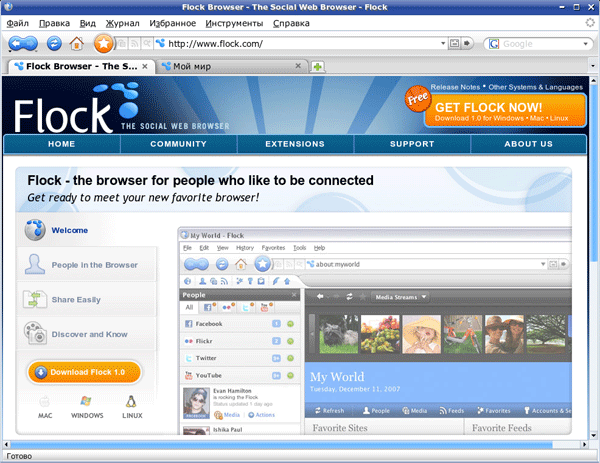
Всемирную народную любовь снискали ресурсы, позволяющие обмениваться информацией – фотографиями, закладками. Пользователи интернета заводят сетевые дневники, где делятся своими достижениями, выкладывают статьи, жизненные заметки, показывают снимки. Общение и обмен информацией в Сети – основное направление развития современного интернета. Браузеры не поспевают за пользователями, оставаясь, по-прежнему, по большей части, инструментами отображения содержимого Web.
Для того чтобы открыть страничку в интернете, много ума и прыти от браузера не требуется. Internet Explorer, входящий в состав Windows, отлично с этим справляется, и более половины пользователей интернета этим довольны, данной возможности уже достаточно для навигации. Но комфорт и удобство складываются из многих составляющих. Если пользователь много времени проводит в своем дневнике, активно обменивается фотографиями и вообще ведет активный сетевой образ жизни, то ему будет приятно иметь браузер, где все подобные операции интегрированы, представлены с максимальным удобством.
Flock, в большей степени, нацелен на прогрессивных интернетчиков, для тех, чей дом – это блог, а поделиться с другом закладками – святое дело. Социальный браузер основан на коде Mozilla Firefox, поэтому заимствует многие его черты.
Вы точно также можете подключать расширения и темы оформления. По расширениям совместимость частичная. Впрочем, более половины модулей, рассчитанных на Mozilla Firefox, будут работать и в Flock после небольшой адаптации кода. Некоторые популярные расширения уже скорректированы для запуска в социальном браузере. С темами оформления дело обстоит иначе. Стили Mozilla Firefox не подходят для Flock. Обратная несовместимость также имеет место. Это логично, ведь Flock имеет иной набор кнопок и панелей, шкуру огненного лиса натянуть невозможно.
Стартовая страница Flock имеет весьма нескромное название – Мой мир. Он состоит из списка избранных сайтов, любимых новостей и мультимедийной информации. Избранные сайты являются неким подобие журнала, туда добавляются последние открытые страницы. Любимые новости – это последние подписки на RSS-каналы. В группе медиа собираются фотографии и видео, на которые вы подписываетесь на соответствующих ресурсах.
Помимо трех основных колонок, стартовая страница Flock содержит меню с вызовом основных социальных функций. Вы можете открывать список контактов. Он формируется из сетевых дневников, а также из ресурсов, предоставляющих обмен ссылками или фотографиями. Как только вы зайдете на какой-либо сервис, где вы зарегистрированы, то на отдельной панели отобразятся ваши друзья. Для того, чтобы поделиться информацией с контактом, достаточно перетащить объект на его значок.
Второй пункт меню вызывает панель медиа, на которой отображаются списки фотографий или видеороликов ваших контактов. С помощью данной панели можно просматривать ресурсы, не открывая сами web-страницы. Это экономит время и трафик.
При вызове пункта чтения лент новостей открывается левая боковая панель. На ней отображается список каналов с указанием количества статей в каждом из них. Щелчок мыши по любому элементу списка открывает компонент чтения RSS. По умолчанию отображаются заголовки всех новостей и их краткое содержание. Вы можете прочитать любую запись, сохранить ее в библиотеке Flock, а также сразу же опубликовать в своем блоге.
Избранное также открывается в левой боковой панели. Она делится на две части. Сверху показывается список последних посещенных сайтов, а также папка с закладками, наподобие той, что используется в Mozilla Firefox. Снизу показываются ссылки, которые вы выложили в Сеть. Вы можете быстро перейти на популярные ссылки других пользователей ресурса.
Раздел учетных записей и сервисов позволяет выбрать регистрироваться или заходить на сайты, которые необходимы при работе с социальной составляющей Flock. Последний пункт меню представляет собой интернет-буфер. В нем хранятся фрагменты web-страниц, картинки, текст и другие данные, которые можно быстро опубликовать в сетевых дневниках.
Мой мир сильно отличается от стартовых страниц других браузеров. Во-первых, этот документ формируется на локальной машине, а не загружается из Сети. Во-вторых, он его информация полностью формируется пользователем, не являясь статичным документом, созданным посторонним web-дизайнером.
На этом отличия Flock от Mozilla Firefox не заканчиваются. Социальный браузер имеет более мощную панель закладок. Вы можете создавать несколько категорий и переключаться между ними. В Mozilla Firefox данная возможность отсутствует, там лишь один набор ссылок. В левой части панели закладок Flock находится набор кнопок, вызывающий все категории социальных функций браузера. Здесь вы можете, например, открыть удобный загрузчик фотографий, который поддерживает групповую работу с файлами. Кроме того, имеется возможность вызова редактора записей в сетевых дневниках.
Добавление страниц в закладки реализовано в Flocka не так, как в Mozilla Firefox. Слева от строки адреса расположена звезда. Вы нажимаете на нее – страница занесена в библиотеку. То есть, запоминание адресов происходит одним щелчком мыши. Если вы заходите в будущем поделиться закладкой с другими или поместить на отдельную панель, то милости просим, все это нетрудно сделать в Flock.
Многие браузеры умеют обнаруживать RSS-каналы на странице. Flock способен также определять наличие потока медиа (фотографии или видео), а также поисковых машин. Вы можете осуществлять подписку на первые два пункта и запоминать поисковый движок. Ссылку на текущую web-страницу можно отправить по электронной почте одним щелчком мыши. Соответствующая кнопка располагается справа от адресной строки.
Многое их того, что относится к Mozilla Firefox, применимо и к Flock. Это облегчает освоение продукта. Если не пользуетесь услугами социальных сетей, то смысл в Flock теряется.
Плюсы:
+ интеграция с сетевыми дневниками
+ интеграция с сервисами, предоставляющими обмен фотографиями и видео
+ обмен ссылками, публикация избранного
+ мощный компонент чтения RSS-новостей
+ частичная совместимость с Mozilla Firefox по расширениям
Минусы:
- некоторая перегруженность интерфейса
- жесткая привязка к определенным сервисам


